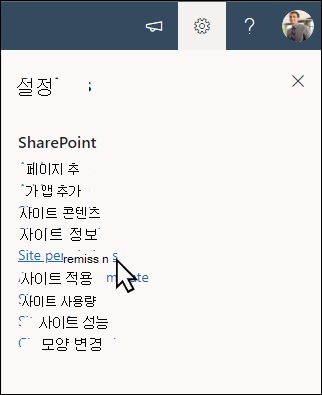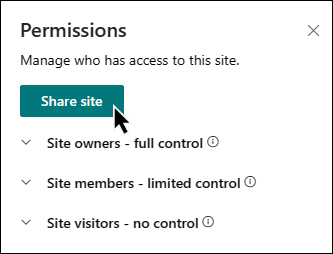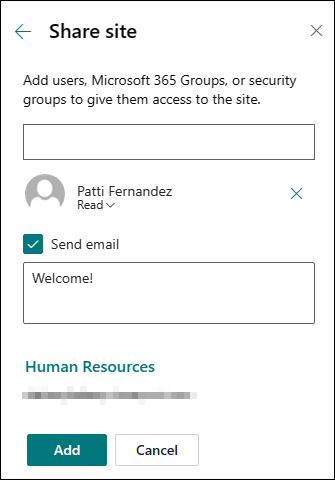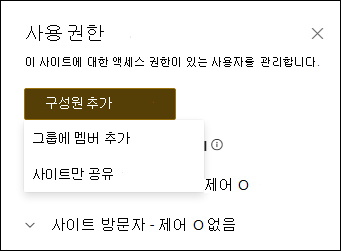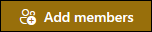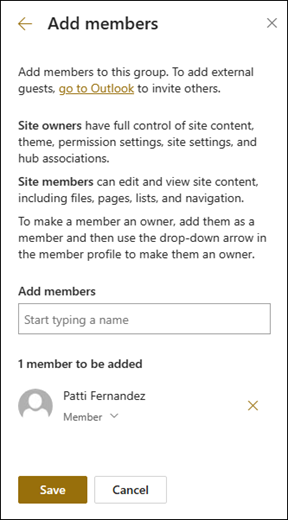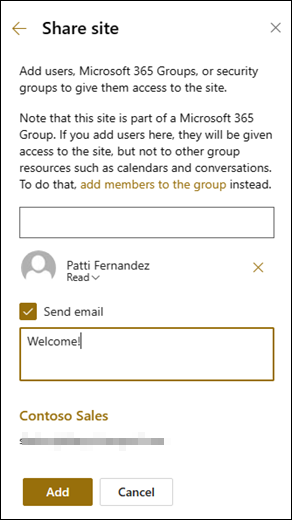사이트 공유
적용 대상
Microsoft SharePoint 사이트 소유자인 경우 소유자, 구성원 또는 방문자로 추가하여 다른 사용자에게 사이트에 대한 액세스 권한을 부여할 수 있습니다. ( 대신 파일 또는 폴더를 공유하시겠습니까?) organization 설정한 권한 및 특정 사이트에 따라 organization 외부 사용자와 사이트를 공유할 수도 있습니다. 공유 단계는 사이트 유형에 따라 다릅니다. 사이트로 이동하여 표시되는 단추와 일치하는 단계를 따릅니다.
참고: 사이트 소유자가 아닌 경우 다른 사용자를 사이트에 초대할 수 있지만 초대는 사이트 소유자가 승인하거나 거부할 수 있는 액세스 요청을 생성합니다.
커뮤니케이션 사이트
사이트를 사용자 지정하고 검토한 후 최종 초안을 게시한 후 다른 사용자와 사이트를 공유합니다.
-
설정을 선택한 다음 사이트 권한을 선택합니다.
-
사이트 공유를 선택합니다.
-
모든 사용자, Microsoft 365 그룹 또는 보안 그룹의 이름을 입력하여 사이트 콘텐츠에 대한 액세스 권한을 부여하고 제어 수준(읽기, 편집, 모든 권한)을 선택합니다.
-
사이트를 공유할 때 전자 메일 알림 메시지를 추가하거나 전자 메일 보내기를 선택 취소하여 전자 메일을 생략합니다.
-
멤버 추가 및 사용 권한 설정을 완료하면 추가를 선택합니다.
팀 사이트 설정, 사이트 정보 및 사용 권한 관리에 대해 자세히 알아봅니다.
Microsoft 365 연결된 팀 사이트 그룹화
Microsoft 365 그룹에 속하는 팀 사이트인 경우 사이트를 공유하는 두 가지 방법이 있습니다.
-
그룹에 구성원 추가: 이렇게 하면 사용자에게 일정 및 대화와 같은 추가 그룹 리소스와 함께 사이트에 대한 액세스 권한이 부여됩니다.
-
사이트만 공유: Microsoft 365 그룹에 추가하지 않고 사이트만 공유할 수도 있습니다. 이렇게 하면 사용자가 사이트에는 액세스할 수 있지만, 일정 및 대화 등 다른 그룹 리소스에는 액세스할 수 없습니다.
-
설정을 선택한 다음 사이트 권한을 선택합니다.
-
구성원 추가를 선택한 다음 그룹에 구성원 추가를 선택합니다.
-
구성원 추가를 선택합니다.
-
그룹에 추가하려는 모든 사용자의 이름을 입력한 다음 권한(구성원, 소유자)을 선택합니다.
-
저장을 선택합니다.
팀 사이트 설정, 사이트 정보 및 사용 권한 관리에 대해 자세히 알아봅니다.
-
설정을 선택한 다음 사이트 권한을 선택합니다.
-
구성원 추가를 선택한 다음 사이트만 공유를 선택합니다.
-
사이트 콘텐츠에 대한 액세스 권한을 부여할 모든 사용자의 이름을 입력하고 해당 사용자의 제어 수준(읽기, 편집, 모든 권한)을 선택합니다.
-
사이트를 공유할 때 전송되는 전자 메일 알림과 함께 보낼 선택적 메시지를 입력합니다. 전자 메일을 보내지 않으려면 전자 메일 보내기 확인란의 선택을 취소합니다.
-
추가를 선택하세요.
사용자 지정 사이트 사용 권한 그룹을 만들려면 SharePoint 사이트 권한 사용자 지정을 참조하세요.